Převod souboru MP4 do QT
Jak převést MP4 soubory do formátu QT pro kompatibilitu s QuickTime pomocí VLC, FFmpeg nebo Adobe Media Encoder.
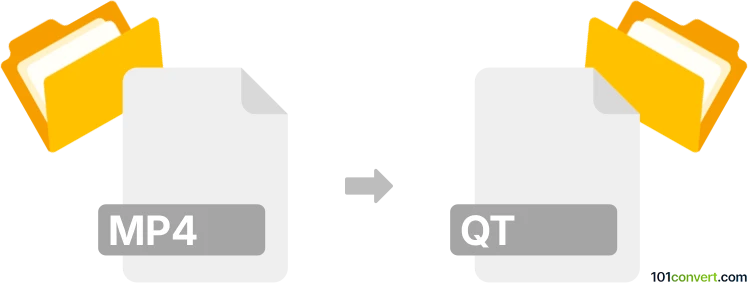
Jak převést soubor mp4 do formátu qt
- Ostatní konverze souborů
- Dosud nehodnoceno.
101convert.com assistant bot
6 dní
Porozumění formátům souborů MP4 a QT
MP4 (MPEG-4 Part 14) je široce používaný multimediální kontejnerový formát pro ukládání videa, audia a titulků. Je oblíbený díky vysoké kompresi a kompatibilitě s většinou zařízení a platforem.
QT odkazuje na formát souboru QuickTime Movie, vyvinutý společností Apple. Soubory QT jsou multimediální kontejnery, které mohou ukládat video, audio, text a efekty, a jsou primárně využívány v profesionálním střihu videa a přehrávání na zařízeních Apple.
Proč převádět MP4 na QT?
Převod MP4 na QT je často nutný kvůli kompatibilitě s softwarem QuickTime od Apple nebo profesionálními nástroji pro střih videa, které vyžadují formát QT. Soubory QT mohou také nabízet lepší podporu určitých kodeků a metadat používaných v profesionálních workflow.
Jak převést MP4 na QT
Existuje několik způsobů, jak převést soubory MP4 do formátu QT. Nejspolehlivější je použití specializovaného softwaru na převod videa, který podporuje oba formáty.
Pomocí VLC Media Player
- Stáhněte a nainstalujte VLC Media Player z oficiálních stránek.
- Otevřete VLC a přejděte na Media → Convert / Save.
- Klikněte na Add a vyberte váš soubor MP4.
- Klikněte na Convert / Save dole.
- V rozbalovacím seznamu Profile vyberte profil kompatibilní s QuickTime (například Video - H.264 + MP3 (MP4)), poté klikněte na ikonu Settings pro změnu kontejneru na QuickTime, pokud je dostupný.
- Nastavte cílový soubor s příponou .qt.
- Klikněte na Start pro zahájení převodu.
Pomocí FFmpeg (pokročilí uživatelé)
- Nainstalujte FFmpeg z oficiálních stránek.
- Otevřete příkazový řádek nebo terminál.
- Zadejte následující příkaz:
ffmpeg -i input.mp4 -c:v copy -c:a copy output.qt - Tím dojde k převodu souboru MP4 do formátu QT bez opětovného kodování.
Nejlepší software pro převod MP4 na QT
- VLC Media Player – Zdarma, multiplatformní a uživatelsky přívětivý.
- FFmpeg – Výkonný, open-source, podporuje dávkové zpracování.
- Adobe Media Encoder – Profesionální úroveň, ideální pro pokročilé uživatele a dávkové převody.
Tipy pro úspěšný převod
- Zajistěte, aby byl výstupní kodek kompatibilní s cílovou aplikací.
- Otestujte převedený soubor QT v QuickTime Playeru pro ověření přehrávání.
- Pro co nejlepší kvalitu se vyhněte zbytečnému opětovnému kodování.
Poznámka: Tento záznam konverze mp4 na qt je neúplný, musí být ověřen a může obsahovat nepřesnosti. Níže prosím hlasujte, zda pro vás byly tyto informace užitečné nebo ne.